页面设置上下左右怎么设置
1、点击布局
打开word的主页面之后,点击上面的布局。

2、点击页边距
进入到布局界面之后,点击页边距选项。

3、选择固定尺寸
弹出页边距界面之后,可以选择需要的固定尺寸。

4、点击自定义
如果想自定义尺寸,就点击下面的自定义页边距。

5、设置尺寸
弹出页面设置界面之后,自己设置需要的上下左右尺寸。
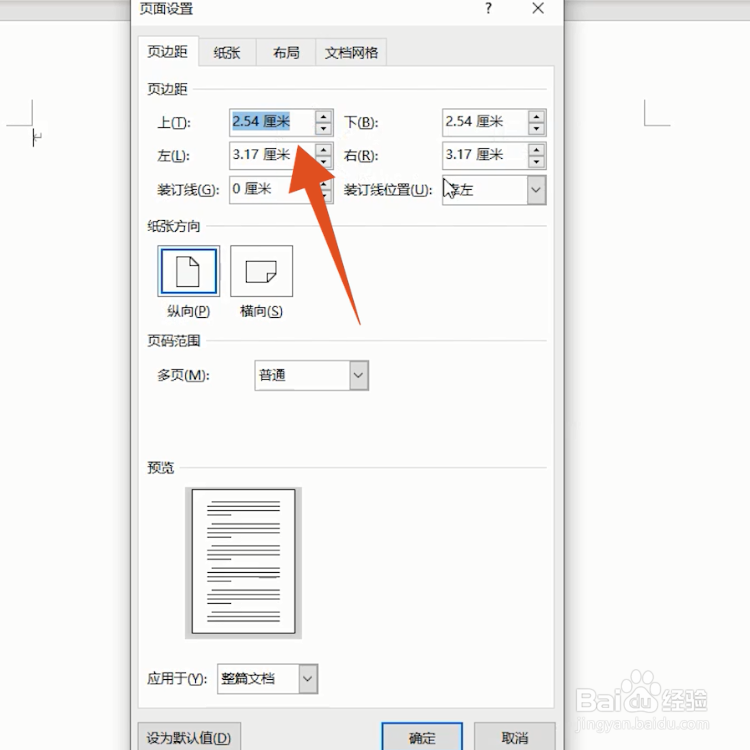
6、点击确定
设置完尺寸之后,点击下面的确定按钮即可。

1、点击页面布局
打开WPS的主页面之后,点击上面的页面布局。

2、点击页边距
进入到页面布局界面之后,点击页边距选项。

3、选择尺寸
弹出页边距界面之后,可以选择需要的固定尺寸。

4、点击自定义
如果想自定义尺寸,就点击下面的自定义页边距。

5、设置尺寸
弹出页面设置界面之后,自己设置需要的上下左右尺寸。
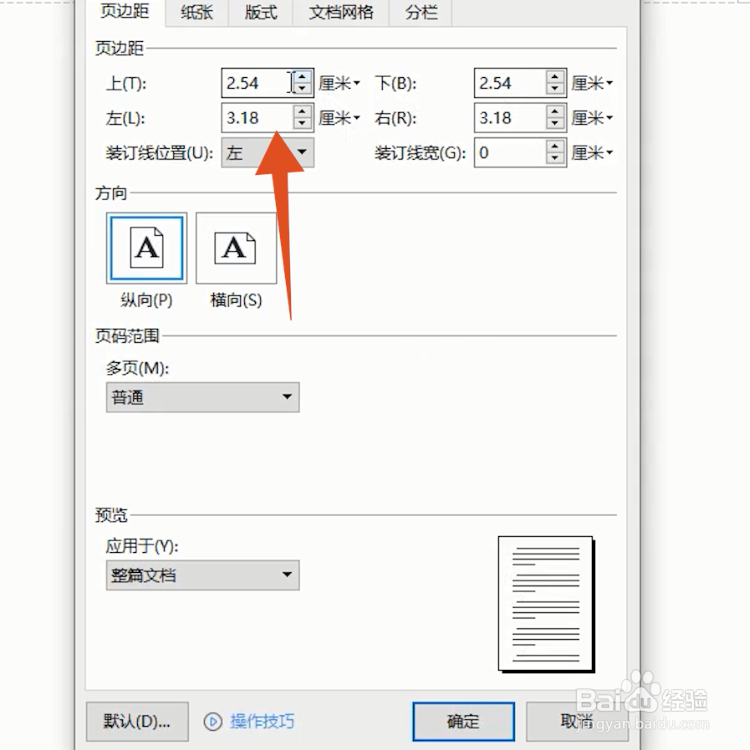
6、点击确定
设置完尺寸之后,点击下面的确定按钮即可。
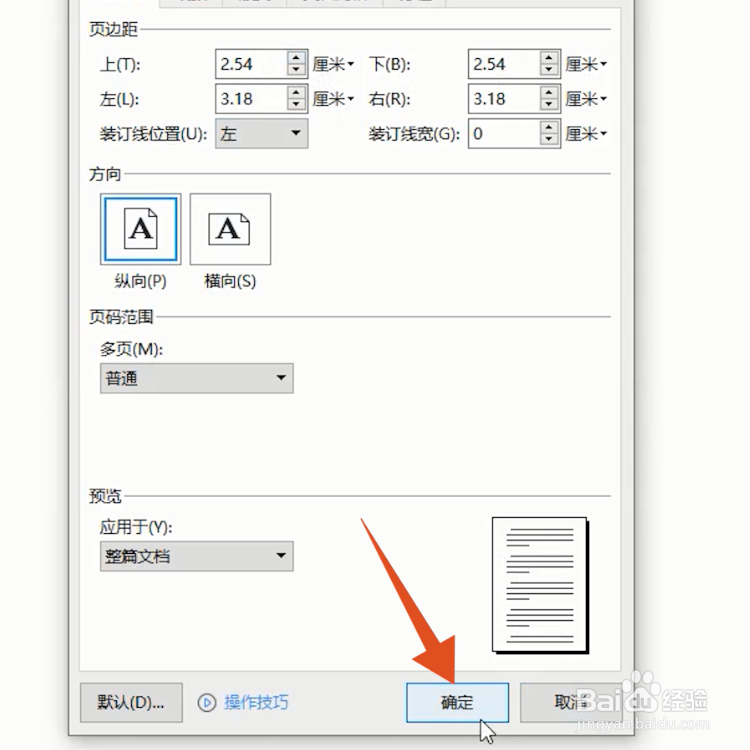
1、点击视图
打开PPT的主页面之后,点击上面的视图选项。

2、打开参考线
进入到视图界面之后,把参考线选框打开。

3、点击形状
打开之后点击插入选项,之后点击形状选项。
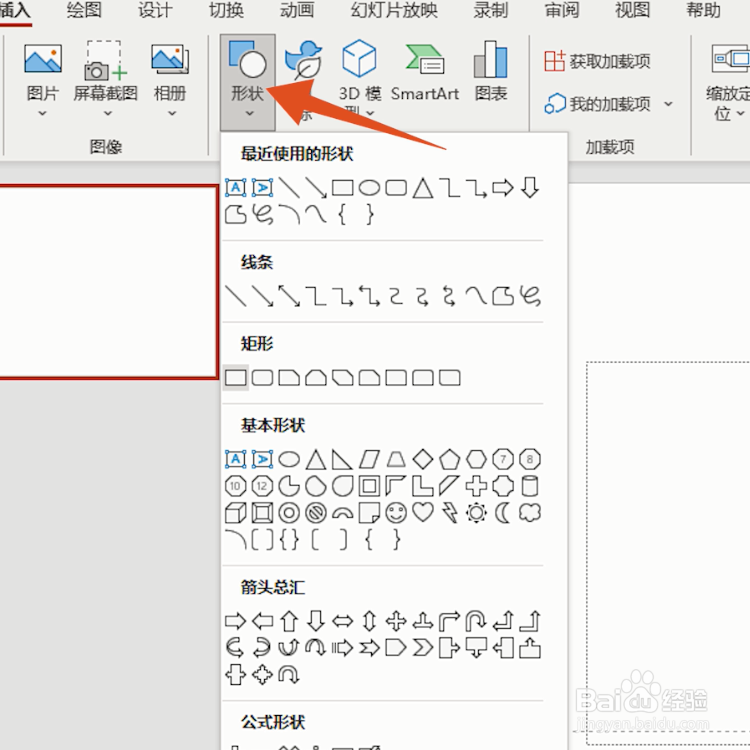
4、点击矩形
打开形状里面的选项之后,再点击矩形选项。

5、分别插入矩形
之后按照参考线的划分,分别插入两个不同颜色的矩形就左右对称了(同样的道理,可以得到上下对称的页面)。
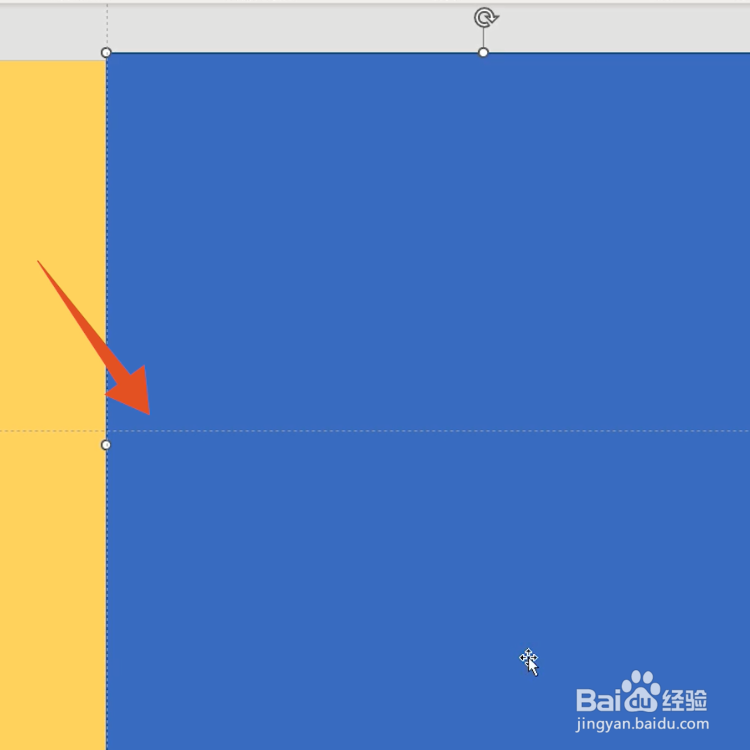
声明:本网站引用、摘录或转载内容仅供网站访问者交流或参考,不代表本站立场,如存在版权或非法内容,请联系站长删除,联系邮箱:site.kefu@qq.com。